К настоящему времени вы почти наверняка слышали о захватывающих заголовках генеративных инструментах искусственного интеллекта, таких как Bing AI, ChatGPT, Google Bard и Dall-E, и разработчики программного обеспечения находят способы внедрить искусственный интеллект в существующие программы. Хотя эта технология может создавать собственный контент, она также может расширять изображения, созданные людьми.
Помимо того, что весело играть с, этот тип генеративного ИИ может изменить соотношение сторон ваших фотографий — например, используя уже имеющиеся пиксели, чтобы сделать пляж или горный хребет шире. Это означает, что если у вас есть квадратное изображение, но вам нужен альбомный формат для Интернета или печати, вы можете настроить его всего несколькими щелчками мыши.
Мы оставим этические соображения Создание этих поддельных фонов зависит от вас, но есть множество приложений, которые вы можете использовать для этой задачи, и все они довольно эффективно рисуют за пределами исходного изображения.
Попробуйте генеративную заливку Adobe Photoshop
На момент написания статьи генеративное заполнение Adobe на основе искусственного интеллекта было доступно только в бета версия фотошопа, хотя вскоре он должен появиться в основном приложении. Если вы являетесь подписчиком Photoshop, вы можете установить бета-версию из приложения Creative Cloud на свой компьютер: нажмите Бета-приложения (слева), затем Установить рядом с записью Photoshop (бета-версия).
Существует несколько способов использования генеративной заливки, но когда дело доходит до расширения фона изображения, вам сначала нужно получить холст нужного размера с помощью Изображение > Размер холста. Затем выберите пустую область за пределами исходного изображения — вы можете использовать Обычный шатер инструмент, Волшебная палочка инструмент или любой другой инструмент, который вы предпочитаете для работы.
По умолчанию, когда вы делаете выбор, появляется всплывающее окно, показывающее Генеративное заполнение кнопка — нажмите на нее. Если всплывающее окно не появляется, выберите Редактировать > Генеративное заполнение. Либо оставьте поле подсказки пустым (это означает, что Photoshop заполнит пространство исключительно на основе существующих пикселей и собственного суждения), либо введите некоторые указания (например, «темный лес» или «белый пляж»), а затем щелкните Создать.

Каждый раз, когда вы используете генеративное заполнение, вы получаете три варианта: используйте стрелки, которые появляются на экране рядом с выделенным фрагментом, чтобы перемещаться между ними. Если вас не устраивает какой-либо из вариантов, вы можете настроить подсказку, чтобы добавить больше деталей, и нажмите Создать снова. Чтобы избавиться от дополнений ИИ, используйте Редактировать > Отменить инструмент, как обычно.
Пусть Dall-E 2 начнет «перекраску»

Dall-E 2 на данный момент является одним из самых известных генераторов изображений с искусственным интеллектом, а его собственная функция заливки фона называется «закрашивание». Вы можете зарегистрировать бесплатную учетную запись, чтобы протестировать ее — вы получите 50 бесплатных кредитов при регистрации, а затем 15 бесплатных кредитов каждый месяц после этого. Каждое перекрашивание будет стоить вам один кредит. Если у вас закончатся, каждые дополнительные 115 кредитов обойдутся вам в 15 долларов.
В веб-приложении выберите Загрузить изображение (под окном поиска) и выберите фотографию, которую хотите развернуть. Находясь в среде редактирования, коснитесь Ф или нажмите на Добавить кадр генерации кнопка (квадрат со знаком плюс в левом верхнем углу). Перетащите рамку с Выбирать инструмент (символ стрелки), чтобы он перекрывал часть вашего исходного изображения, а также расширял холст — это дает Dall-E 2 некоторые исходные пиксели для работы.

Вам нужно будет ввести приглашение, даже если исходное изображение доступно в качестве вдохновения для ИИ, поэтому введите то, что вы хотите увидеть, в поле над изображением. Таким же образом вы можете расширить фон или добавить что-то новое, например, гору, лес или грозу. Когда будете готовы, нажмите Создать.
[Related: 5 ways to create weird AI images with Craiyon]
Dall-E 2 создаст для вас несколько вариантов, и вы можете перемещаться по ним с помощью стрелок под новой рамкой: Нажмите Принимать когда ваш любимый показывает, или Отмена если вы хотите начать сначала. Вы можете добавить больше кадров по мере необходимости (каждый будет стоить вам кредита). Убедитесь, что вы загрузили готовое изображение, прежде чем закрывать веб-браузер и выходить из приложения — это стрелка вниз в правом верхнем углу.
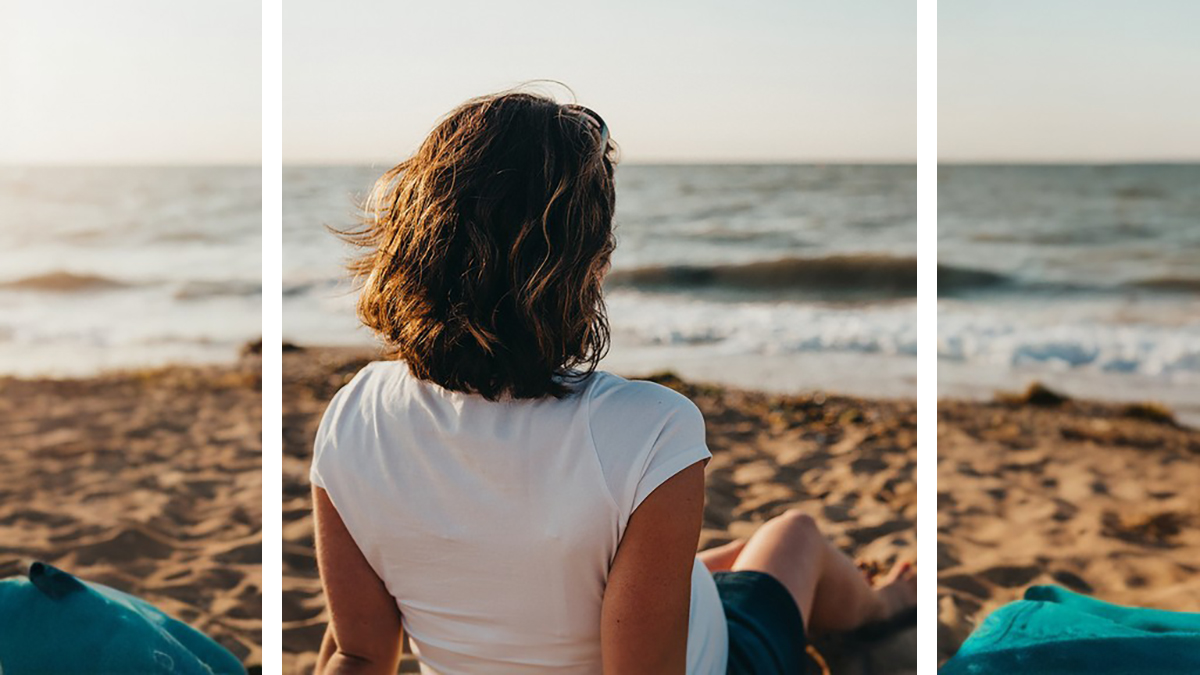
клипдроп — это набор инструментов для авторов на основе искусственного интеллекта: вы можете использовать его бесплатно, но ваши изображения будут ограничены разрешением 1024 x 1024 пикселей и будут снабжены водяным знаком. Если вы хотите преодолеть эти ограничения, вам нужно будет платить 9 долларов в месяц. Одним из инструментов, предлагаемых Clipdrop, является Uncrop, и вы можете получить к нему доступ прямо в Интернете.
Чтобы использовать его, щелкните внутри пунктирной рамки, чтобы выбрать изображение с вашего компьютера, затем используйте ручки на экране, чтобы перетащить холст, насколько вы хотите, за границы исходного изображения. Кроме того, вы можете указать нужный размер холста в пикселях в полях внизу (или выбрать предустановленный размер). Нажмите Следующий продолжать.
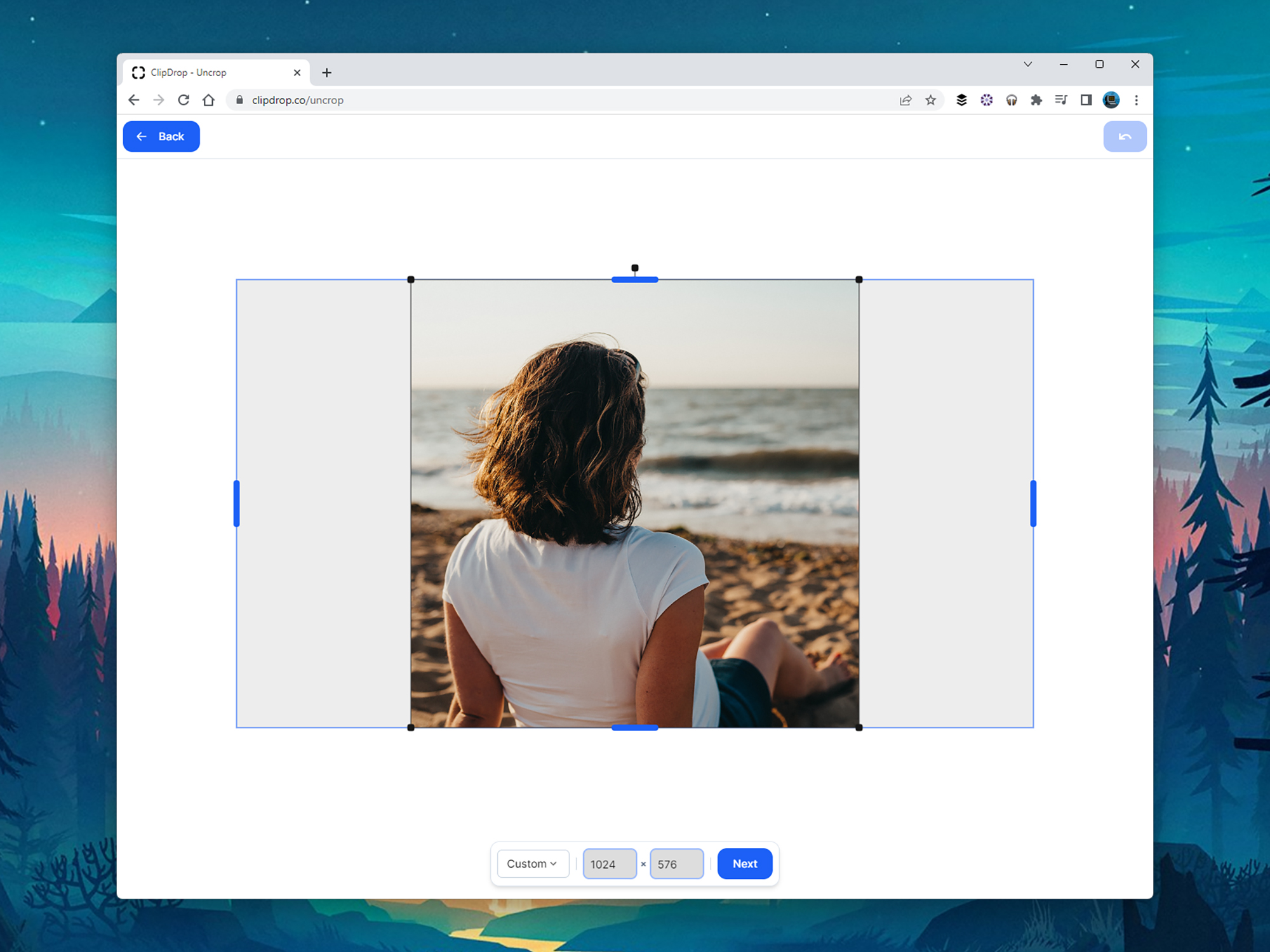
После небольшой обработки Clipdrop предлагает вам четыре варианта на выбор — используйте миниатюры или стрелки в нижней части экрана для навигации по ним. Здесь нет текстовых подсказок — Clipdrop просто использует пиксели, которые уже есть в изображении, чтобы выяснить, как его расширить. Время от времени он вводит новые элементы, например, полотенце в пляжной сцене, над которой мы работали.
Когда вы найдете изображение, которым вы довольны, нажмите Скачать чтобы сохранить его на свое устройство. Три точки рядом с Скачать Кнопка приведет вас к другим областям Clipdrop, где вы можете изменить освещение изображения или увеличить его разрешение. Вы также можете нажать Редактировать чтобы вернуться на страницу холста и изменить размеры готового изображения перед повторным созданием фона.

